Panduan Menggunakan ConstraintLayout Di Android
ConstraintLayout: Panduan Lengkap untuk Tata Letak yang Fleksibel di Android
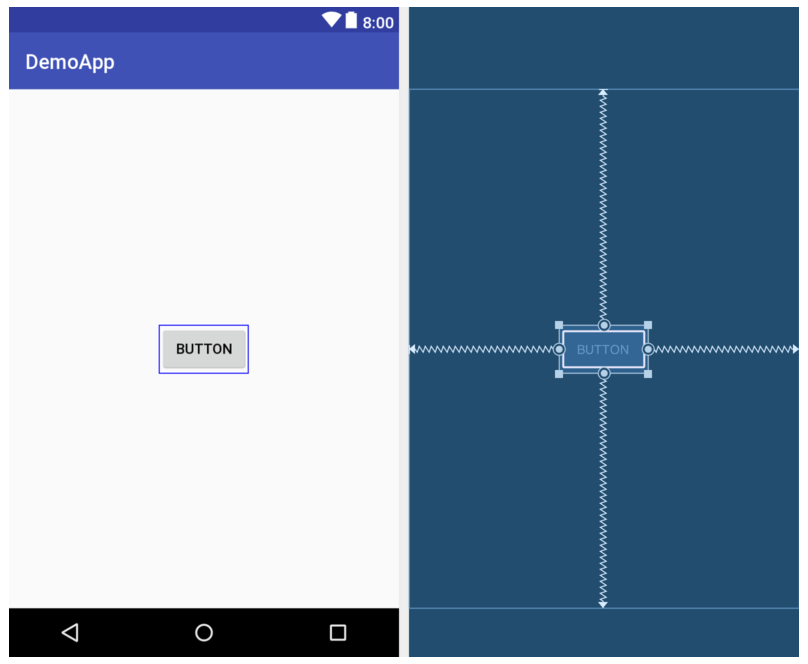
Melex.id –
ConstraintLayout adalah salah satu komponen penting dalam pengembangan aplikasi Android modern. Sebagai salah satu layout manager yang paling fleksibel dan powerful, ConstraintLayout memungkinkan Anda untuk menciptakan tata letak yang kompleks dan responsif tanpa perlu menggunakan banyak nested layout, seperti LinearLayout atau RelativeLayout.
Artikel ini akan menjadi panduan lengkap untuk memahami dan menguasai ConstraintLayout, mulai dari dasar-dasarnya hingga teknik-teknik lanjutan. Mari kita mulai!
1. Apa Itu ConstraintLayout?
ConstraintLayout adalah sebuah layout manager yang memungkinkan Anda untuk menempatkan view dengan menghubungkan mereka satu sama lain atau ke bagian tepi layout. Dengan kata lain, Anda mendefinisikan posisi suatu view dengan menetapkan batasan (constraint) ke view lain, margin, atau bagian tepi layout.
Keunggulan ConstraintLayout:

- Fleksibel: ConstraintLayout memberikan fleksibilitas tinggi dalam mengatur posisi dan ukuran view, sehingga Anda dapat menciptakan tata letak yang kompleks dengan mudah.
- Efisien: ConstraintLayout dapat mengurangi jumlah nested layout yang digunakan, sehingga meningkatkan kinerja aplikasi.
- Responsif: ConstraintLayout secara otomatis menyesuaikan tata letak berdasarkan ukuran layar dan orientasi perangkat, sehingga aplikasi Anda akan terlihat bagus di berbagai perangkat.
- Mudah Dipahami: ConstraintLayout menawarkan interface visual yang intuitif untuk mengatur batasan, sehingga mudah untuk dipahami dan digunakan.
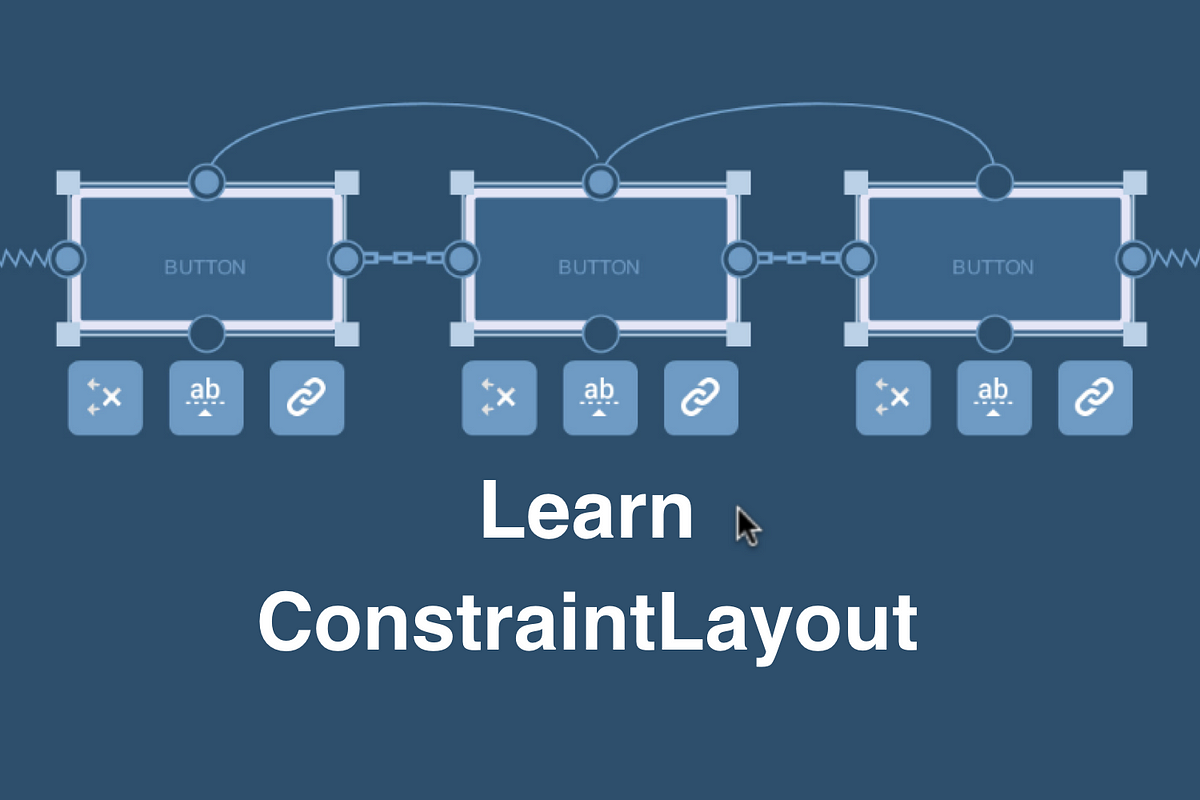
2. Memulai dengan ConstraintLayout
Untuk menggunakan ConstraintLayout, Anda perlu menambahkan library ConstraintLayout ke proyek Anda. Anda dapat menambahkannya melalui file build.gradle (Module: app) dengan menambahkan baris berikut:
dependencies implementation 'androidx.constraintlayout:constraintlayout:2.1.4' // Ganti dengan versi terbaru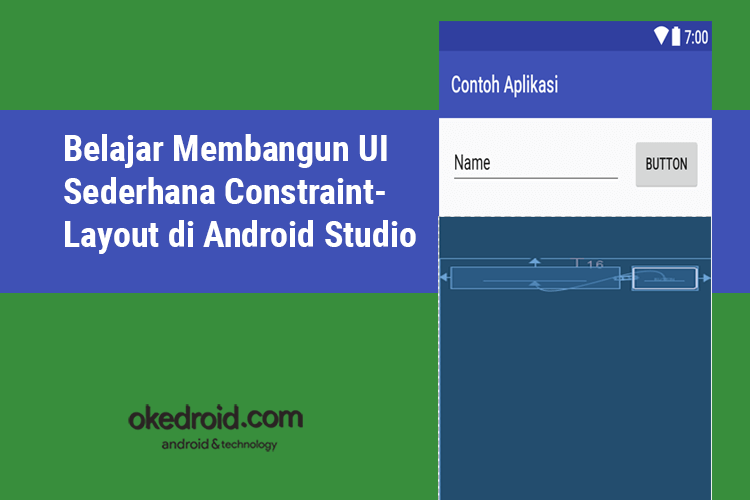
Setelah menambahkan library, Anda dapat menggunakan ConstraintLayout dalam file layout XML Anda. Berikut adalah contoh sederhana untuk membuat ConstraintLayout dengan dua TextView:
<?xml version="1.0" encoding="utf-8"?><androidx.constraintlayout.widget.ConstraintLayout xmlns:android="http://schemas.android.com/apk/res/android"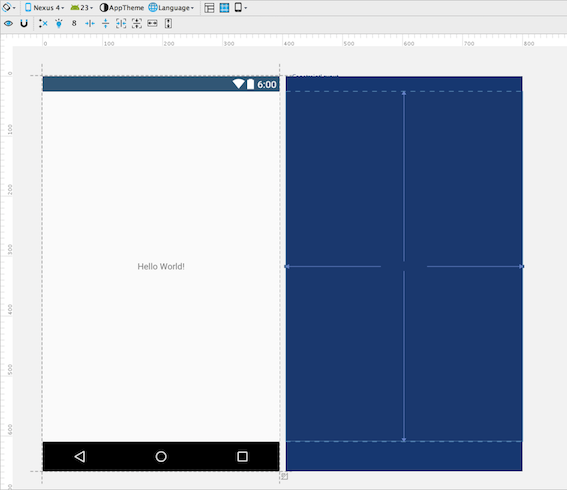 xmlns:app="http://schemas.android.com/apk/res-auto" android:layout_width="match_parent" android:layout_height="match_parent"> <TextView
xmlns:app="http://schemas.android.com/apk/res-auto" android:layout_width="match_parent" android:layout_height="match_parent"> <TextView android:id="@+id/textView1" android:layout_width="wrap_content" android:layout_height="wrap_content" android:text="TextView 1" app:layout_constraintTop_toTopOf="parent" app:layout_constraintStart_toStartOf="parent" /> <TextView android:id="@+id/textView2" android:layout_width="wrap_content" android:layout_height="wrap_content" android:text="TextView 2" app:layout_constraintTop_toBottomOf="@id/textView1" app:layout_constraintStart_toStartOf="parent" /></androidx.constraintlayout.widget.ConstraintLayout>
android:id="@+id/textView1" android:layout_width="wrap_content" android:layout_height="wrap_content" android:text="TextView 1" app:layout_constraintTop_toTopOf="parent" app:layout_constraintStart_toStartOf="parent" /> <TextView android:id="@+id/textView2" android:layout_width="wrap_content" android:layout_height="wrap_content" android:text="TextView 2" app:layout_constraintTop_toBottomOf="@id/textView1" app:layout_constraintStart_toStartOf="parent" /></androidx.constraintlayout.widget.ConstraintLayout>Penjelasan:
androidx.constraintlayout.widget.ConstraintLayoutadalah tag root untuk ConstraintLayout.app:layout_constraintTop_toTopOf="parent"menetapkan batasan atas TextView1 ke bagian atas ConstraintLayout.app:layout_constraintStart_toStartOf="parent"menetapkan batasan kiri TextView1 ke bagian kiri ConstraintLayout.app:layout_constraintTop_toBottomOf="@id/textView1"menetapkan batasan atas TextView2 ke bagian bawah TextView1.app:layout_constraintStart_toStartOf="parent"menetapkan batasan kiri TextView2 ke bagian kiri ConstraintLayout.
3. Jenis Batasan dalam ConstraintLayout
ConstraintLayout menyediakan berbagai jenis batasan untuk mengatur posisi dan ukuran view. Berikut adalah beberapa jenis batasan yang paling umum:
Batasan Horizontal:
app:layout_constraintStart_toStartOf="...": Menetapkan batasan kiri view ke bagian kiri target.app:layout_constraintEnd_toEndOf="...": Menetapkan batasan kanan view ke bagian kanan target.app:layout_constraintStart_toEndOf="...": Menetapkan batasan kiri view ke bagian kanan target.app:layout_constraintEnd_toStartOf="...": Menetapkan batasan kanan view ke bagian kiri target.app:layout_constraintHorizontal_bias="...": Menentukan proporsi posisi view di antara dua batasan horizontal. Nilai default adalah 0.5.
Batasan Vertikal:
app:layout_constraintTop_toTopOf="...": Menetapkan batasan atas view ke bagian atas target.app:layout_constraintBottom_toBottomOf="...": Menetapkan batasan bawah view ke bagian bawah target.app:layout_constraintTop_toBottomOf="...": Menetapkan batasan atas view ke bagian bawah target.app:layout_constraintBottom_toTopOf="...": Menetapkan batasan bawah view ke bagian atas target.app:layout_constraintVertical_bias="...": Menentukan proporsi posisi view di antara dua batasan vertikal. Nilai default adalah 0.5.
Batasan Lainnya:
app:layout_constraintLeft_toLeftOf="...": Menetapkan batasan kiri view ke bagian kiri target.app:layout_constraintRight_toRightOf="...": Menetapkan batasan kanan view ke bagian kanan target.app:layout_constraintBaseline_toBaselineOf="...": Menetapkan batasan baseline view ke baseline target.
Target Batasan:
parent: Referensi ke ConstraintLayout root.@id/view_id: Referensi ke view dengan ID tertentu.guideline: Referensi ke Guideline (lihat bagian selanjutnya).
4. Guideline: Panduan Tata Letak yang Fleksibel
Guideline adalah garis panduan yang tidak terlihat yang dapat Anda gunakan untuk mengatur posisi view secara lebih mudah. Guideline dapat diposisikan secara horizontal atau vertikal dan dapat digunakan sebagai referensi untuk batasan.
Membuat Guideline:
<androidx.constraintlayout.widget.Guideline android:id="@+id/guideline_vertical" android:layout_width="wrap_content" android:layout_height="wrap_content" android:orientation="vertical" app:layout_constraintGuide_begin="100dp" />Penjelasan:
android:orientation="vertical"menentukan bahwa Guideline ini diposisikan secara vertikal.app:layout_constraintGuide_begin="100dp"menetapkan posisi Guideline ke 100dp dari tepi kiri ConstraintLayout.
Menggunakan Guideline:
<TextView android:id="@+id/textView1" android:layout_width="wrap_content" android:layout_height="wrap_content" android:text="TextView 1" app:layout_constraintStart_toStartOf="@id/guideline_vertical" app:layout_constraintTop_toTopOf="parent" />Jenis Posisi Guideline:
app:layout_constraintGuide_begin="...": Menentukan posisi Guideline dari tepi layout.app:layout_constraintGuide_end="...": Menentukan posisi Guideline dari tepi berlawanan layout.app:layout_constraintGuide_percent="...": Menentukan posisi Guideline sebagai persentase dari lebar atau tinggi layout.
5. Margin dan Padding
Margin dan padding adalah konsep penting dalam desain tata letak untuk mengatur jarak antara view.
Margin:
Margin adalah jarak antara view dan view lain atau tepi layout. Anda dapat menetapkan margin menggunakan atribut android:layout_margin atau app:layout_constraintMargin_start, app:layout_constraintMargin_end, app:layout_constraintMargin_top, app:layout_constraintMargin_bottom.
Padding:
Padding adalah jarak antara konten view dan tepi view itu sendiri. Anda dapat menetapkan padding menggunakan atribut android:padding atau android:paddingStart, android:paddingEnd, android:paddingTop, android:paddingBottom.
6. Mengatur Ukuran View
ConstraintLayout memberikan fleksibilitas dalam mengatur ukuran view. Anda dapat menetapkan ukuran view dengan cara berikut:
android:layout_width="..."danandroid:layout_height="...": Menentukan lebar dan tinggi view secara eksplisit.wrap_content: Menentukan ukuran view sesuai dengan kontennya.match_parent: Menentukan ukuran view agar mengisi seluruh ruang yang tersedia.0dp: Menentukan ukuran view agar ditentukan oleh batasan.
Contoh:
<TextView android:id="@+id/textView1" android:layout_width="0dp" android:layout_height="wrap_content" android:text="TextView 1" app:layout_constraintTop_toTopOf="parent" app:layout_constraintStart_toStartOf="parent" app:layout_constraintEnd_toEndOf="parent" />Dalam contoh ini, TextView1 akan mengisi seluruh lebar ConstraintLayout karena android:layout_width="0dp" dan batasannya terhubung ke tepi kiri dan kanan ConstraintLayout.
7. Chains: Mengatur Perilaku View dalam Satu Arah
Chains adalah fitur ConstraintLayout yang memungkinkan Anda untuk mengatur perilaku view dalam satu arah, baik horizontal maupun vertikal. Chains berguna untuk mengatur bagaimana view di dalam satu arah bereaksi terhadap perubahan ukuran layout.
Membuat Chain:
Anda dapat membuat chain dengan menghubungkan view dengan batasan yang sama, misalnya, menghubungkan beberapa TextView dengan app:layout_constraintStart_toStartOf="parent".
Jenis Chain:
- Spread: View dalam chain akan tersebar secara merata dalam ruang yang tersedia.
- Spread Inside: View dalam chain akan tersebar secara merata dalam ruang yang tersedia, dengan margin di kedua ujung chain.
- Packed: View dalam chain akan dipadatkan ke satu sisi chain.
- Weighted: View dalam chain akan dipadatkan ke satu sisi chain, dan ruang yang tersisa akan dibagi secara proporsional antara view.
Menentukan Perilaku Chain:
Anda dapat menentukan perilaku chain dengan menggunakan atribut app:layout_constraintHorizontal_chainStyle atau app:layout_constraintVertical_chainStyle.
Contoh:
<TextView android:id="@+id/textView1" android:layout_width="0dp" android:layout_height="wrap_content" android:text="TextView 1" app:layout_constraintStart_toStartOf="parent" app:layout_constraintTop_toTopOf="parent" app:layout_constraintEnd_toStartOf="@id/textView2" /><TextView android:id="@+id/textView2" android:layout_width="0dp" android:layout_height="wrap_content" android:text="TextView 2" app:layout_constraintStart_toEndOf="@id/textView1" app:layout_constraintTop_toTopOf="parent" app:layout_constraintEnd_toEndOf="parent" /><androidx.constraintlayout.widget.ConstraintLayout android:layout_width="match_parent" android:layout_height="match_parent" app:layout_constraintHorizontal_chainStyle="spread" />Dalam contoh ini, TextView1 dan TextView2 membentuk chain horizontal dengan perilaku spread. TextView1 dan TextView2 akan tersebar secara merata dalam ruang yang tersedia.
8. Barrier: Batasan Dinamis
Barrier adalah batasan dinamis yang dapat Anda gunakan untuk mengatur posisi view berdasarkan posisi view lain dalam chain. Barrier berguna untuk menciptakan tata letak yang responsif terhadap perubahan ukuran view.
Membuat Barrier:
<androidx.constraintlayout.widget.Barrier android:id="@+id/barrier" android:layout_width="wrap_content" android:layout_height="wrap_content" app:barrierDirection="end" app:constraint_referenced_ids="textView1, textView2" />Penjelasan:
app:barrierDirection="end"menentukan bahwa Barrier akan diposisikan di bagian kanan view yang direferensikan.app:constraint_referenced_ids="textView1, textView2"menentukan view yang direferensikan oleh Barrier.
Menggunakan Barrier:
<TextView android:id="@+id/textView3" android:layout_width="wrap_content" android:layout_height="wrap_content" android:text="TextView 3" app:layout_constraintStart_toEndOf="@id/barrier" app:layout_constraintTop_toTopOf="parent" />Dalam contoh ini, TextView3 akan diposisikan di bagian kanan Barrier, yang diposisikan di bagian kanan TextView1 dan TextView2.
9. Group: Mengatur Keterlihatan View Secara Bersamaan
Group adalah fitur ConstraintLayout yang memungkinkan Anda untuk mengatur keterlihatan beberapa view secara bersamaan. Group berguna untuk menciptakan tata letak yang responsif terhadap perubahan kondisi.
Membuat Group:
<androidx.constraintlayout.widget.Group android:id="@+id/group" android:layout_width="wrap_content" android:layout_height="wrap_content" app:constraint_referenced_ids="textView1, textView2" />Penjelasan:
app:constraint_referenced_ids="textView1, textView2"menentukan view yang direferensikan oleh Group.
Mengatur Keterlihatan:
Anda dapat mengatur keterlihatan Group dengan menggunakan atribut android:visibility.
Contoh:
<Group android:id="@+id/group" android:layout_width="wrap_content" android:layout_height="wrap_content" app:constraint_referenced_ids="textView1, textView2" android:visibility="gone" />Dalam contoh ini, TextView1 dan TextView2 akan disembunyikan karena Group yang mereferensikan mereka memiliki atribut android:visibility="gone".
10. ConstraintLayout di Android Studio
Android Studio menyediakan alat visual yang intuitif untuk membuat dan mengatur ConstraintLayout. Anda dapat mengakses alat visual ini dengan mengklik tombol "Design" di bagian bawah jendela Android Studio.
Antarmuka Visual ConstraintLayout:
- Palette: Berisi widget dan komponen yang dapat Anda tambahkan ke layout.
- Component Tree: Menampilkan hierarki view dalam layout.
- Properties: Menampilkan properti dan atribut view yang dipilih.
- Constraints: Menampilkan batasan yang diterapkan pada view yang dipilih.
- Autoconnect: Mengaktifkan fitur autoconnect untuk memudahkan pembuatan batasan.
- Editor Layout: Area di mana Anda dapat mengatur posisi dan ukuran view secara visual.
Fitur Alat Visual ConstraintLayout:
- Drag and Drop: Anda dapat menyeret dan menjatuhkan view dari Palette ke Editor Layout.
- Autoconnect: Alat visual ConstraintLayout secara otomatis akan menyarankan batasan yang sesuai saat Anda menyeret view.
- Visual Feedback: Alat visual ConstraintLayout memberikan umpan balik visual saat Anda membuat batasan, sehingga Anda dapat melihat hasilnya secara langsung.
- Assistant: Alat visual ConstraintLayout menyediakan asisten untuk membantu Anda membuat batasan yang kompleks.
11. Teknik-Teknik Lanjutan
Berikut adalah beberapa teknik lanjutan yang dapat Anda gunakan untuk menciptakan tata letak yang lebih kompleks dan responsif dengan ConstraintLayout:
- Circular Constraint: Anda dapat menggunakan atribut
app:layout_constraintCircleuntuk menempatkan view dalam lingkaran dengan referensi ke view lain. - Relative Dimensions: Anda dapat menggunakan atribut
app:layout_constraintDimensionRatiountuk mengatur rasio lebar dan tinggi view. - Chains with Weight: Anda dapat menggunakan atribut
app:layout_constraintHorizontal_weightatauapp:layout_constraintVertical_weightuntuk menentukan proporsi ruang yang akan dialokasikan ke view dalam chain. - Custom Attributes: Anda dapat membuat atribut custom untuk ConstraintLayout untuk mempermudah pembuatan batasan.
- ConstraintLayout Helper: Anda dapat menggunakan helper seperti
ConstraintLayout.LayoutParamsuntuk mengatur properti ConstraintLayout secara programatik.
12. Contoh Penggunaan ConstraintLayout dalam Aplikasi
Berikut adalah beberapa contoh penggunaan ConstraintLayout dalam aplikasi Android:
- Membuat Tata Letak Responsif: ConstraintLayout memungkinkan Anda untuk menciptakan tata letak yang responsif terhadap perubahan ukuran layar dan orientasi perangkat.
- Membuat Tata Letak Kompleks: ConstraintLayout memungkinkan Anda untuk menciptakan tata letak yang kompleks dengan mudah, tanpa perlu menggunakan banyak nested layout.
- Membuat Tata Letak dengan Animasi: ConstraintLayout dapat digunakan untuk membuat animasi transisi antara tata letak yang berbeda.
- Membuat Tata Letak dengan Gesture: ConstraintLayout dapat digunakan untuk membuat gesture yang responsif terhadap sentuhan pengguna.
13. Kesimpulan
ConstraintLayout adalah layout manager yang powerful dan fleksibel untuk pengembangan aplikasi Android. Dengan memahami konsep dasar dan teknik-teknik lanjutan ConstraintLayout, Anda dapat menciptakan tata letak yang kompleks, responsif, dan efisien.
Artikel ini telah memberikan panduan lengkap tentang ConstraintLayout, mulai dari dasar-dasarnya hingga teknik-teknik lanjutan. Dengan memanfaatkan alat visual yang disediakan oleh Android Studio, Anda dapat dengan mudah membuat dan mengatur ConstraintLayout untuk menciptakan aplikasi Android yang indah dan responsif.
Semoga artikel ini bermanfaat dan membantu Anda dalam memahami dan menguasai ConstraintLayout!

Posting Komentar